Microsoft Teams Cache löschen – wenn Teams mal stottert

Der Microsoft-Teams-Client unter Windows kann gelegentlich hängen oder andere Probleme zeigen. Wenn Teams-Anwendungen oder Chats in der Desktop-App nicht funktionieren, hingegen in der Browser-App, dann liegt es oft an fehlerhaften Daten im Zwischenspeicher (Cache) der App. ACHTUNG: Bei „Teams New/2.0“ hat sich die Prozedur geändert, siehe unter Punkt 2.
Abhilfe kann in solchen Fällen das Löschen des Cache schaffen. Vereinzelt können auch Probleme mit der Telefonie-Funktion von Teams durch das Löschen des Caches behoben werden.
So löschen Sie den Teams-Cache:
1. Zuerst Outlook und Microsoft Teams beenden
Um Outlook zu schließen, klicken Sie oben in der Menüleiste auf Datei und anschließend unten links auf Beenden.
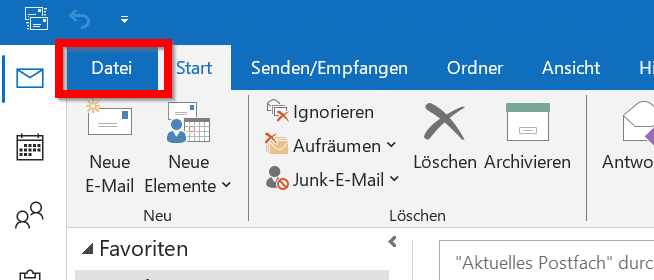


Um nun auch Teams zu beenden, klicken Sie mit der rechten Maustaste auf das Teams-Symbol in der Taskleiste und wählen dann Beenden.
2. Teams-Cache-Ordner öffnen über Windows-Ausführen-Dialog
Den Teams-Cache-Ordner finden Sie im Systemordner AppData. Die viele Klickerei in die tiefen Ordnerstrukturen des Explorers können Sie sich sparen, indem Sie den Pfad mit der abgekürzten Systemvariablen im Windows-Ausführen-Dialog eingeben.
Öffnen Sie dazu den Ausführen-Dialog mit der Tastenkombination Windows + R. Fügen Sie nun in das Feld die Variable %appdata%\Microsoft ein und bestätigen Sie mit OK.

Ergänzung: Bei Teams New/2.0 hat sich der Cache-Pfad geändert
In der neuen Teams-Version hat sich der Pfad für den Cache geändert. Da die technische Basis von Teams nun auf der Universal Windows Platform (UWP) beruht, liegt er nun hier:
C:\Users\%username%\AppData\Local\Packages\MSTeams_8wekyb3d8bbwe
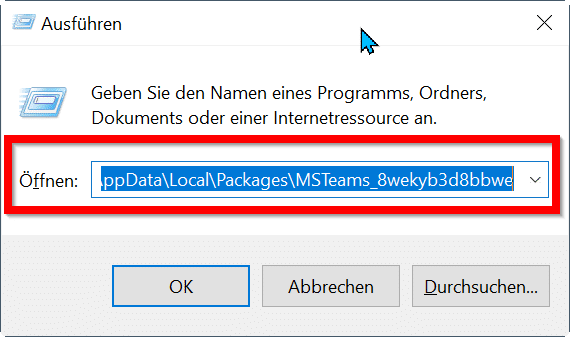
3. Cache-Ordner löschen
Wählen Sie nun den Unterordner „Teams“ im Ordner \Roaming\Microsoft aus, klicken Sie ihn mit der rechten Maustaste an und wählen Sie löschen aus. Nun wird der gesamte Zwischenspeicher entfernt.
Keine Angst, das Löschen hat keinerlei Einfluss auf das Funktionieren der Teams-App, weil es sich nur um vorübergehend vorgehaltene Daten handelt.


4. Teams neu starten
Starten Sie nun Microsoft Teams erneut und melden Sie sich mit Ihren Anmeldedaten an. Je nach Internetverbindung kann beim ersten Start einen Moment dauern, weil die zwischengespeicherten Daten zunächst wieder vom Server heruntergeladen werden müssen.


Hallo Frau Miedl,
ein schön gestalteter Artikel – aber das neue TEAMS hat einen anderen Cacheordner als das „alte“ und es gibt auch die Möglichkeit sie über die erweiterten App Einstellungen „zurückzusetzen“ sowie zu „reparieren. Wenn das noch eingearbeitet werden würde, wäre das perfekt.
MfG G.H.
Hallo, ich übernehm das mal. 🙂 Bei der neuen Teams-Version liegt der Cache-Ordner hier:
C:\Users\%username%\AppData\Local\Packages\MSTeams_8wekyb3d8bbwe
Grüße!
Guten Tag!
Auch wir haben das Problem mit der passwortlosen Anmeldung über ein angezeigtes Konto in Teams. Wir benutzen das neue Teams (work or school). Ich habe dabei festgestellt, dass nach der Installation kein Cache Ordner unterhalb von „appdata\roaming\microsoft existiert“.
Gilt dies nur für die alte Teams-Version?
Viele Grüße!
H. Kammholz
Hallo, wie oben gerade kommentiert: Der neue Pfad lautet C:\Users\%username%\AppData\Local\Packages\MSTeams_8wekyb3d8bbwe
Grüße!